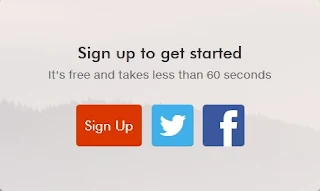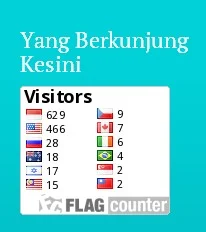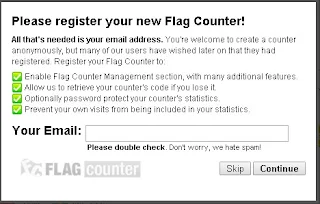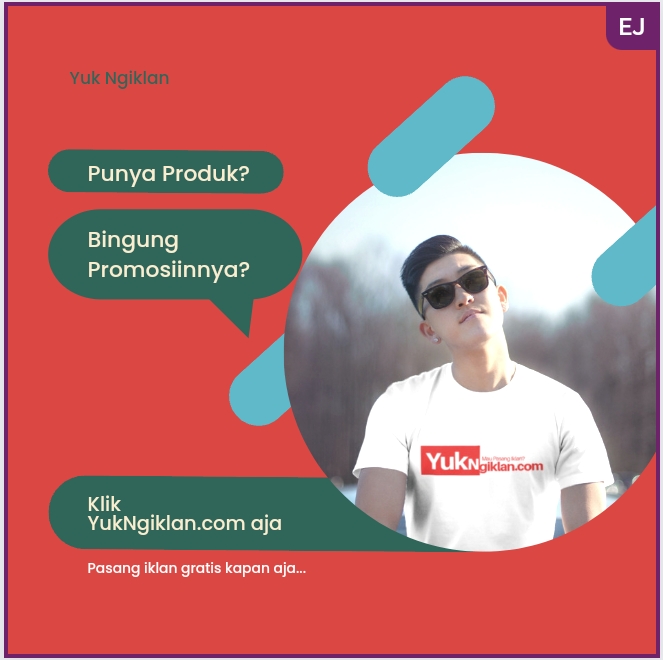Trik Posting Otomatis di Sosmed - halo sobat pembaca sekalian, kali ini saya ingin menshare Trik Posting Otomatis di Sosmed. Trik ini berguna agar ketika melakukan update artikel terbaru anda di blog secara otomatis terposting pula ke media sosial anda. Bisa itu ke Facebook, twitter, dan medsos lainnya. Jika anda memiliki fanspage di Facebook anda bisa anda gunakan trik ini, atau hanya akun FB pribadi anda atau bisa juga ke grup facebook milik anda, asalkan anda sebagai adminnya.
Oke langsung saja jangan lama-lama, kita mulai :)
1. Buka situs ini : www.dlvr.it
2. Silahkan klik tombol Sign Up, bisa anda Sign Up via Twitter dan Facebook. Tinggal klik saja iconnya.
3. Silahkan isi form yang tersedia, isikan email anda dan pasword yang anda inginkan. Dan klik tombol Go.
4. Ketikan URL blog/website anda yang hendak dishare otomatis ke sosmed anda di kotak Find a Feed.
5. Untuk contohnya saya masukkan alamat web saya www.ekagoblog.com dan setelah muncul klik tombol + , seperti contoh gambar dibawah ini
6. Setelah itu klik Confirm Socials
7. Pilih Sosmed yang anda inginkan ada Facebook, Twitter, Pinterest, Google+, LinkedIn, Tumblr, App.net, dan StockTwits. Contoh gambar seperti di bawah ini, anda klik saja akun sosmednya disana. Disini saya pilih akun Facebook.
8. Anda akan diarahkan untuk Sign In Ke akun Sosmed anda, disini diarahkan masuk ke akun sosmed Facebook, karena tadi saya memilih akun FB.
9. Klik saja Ok
10. Disini saya pilih untuk Fanspage Facebook saya saja dan pilih tombol Done
11. Jika Ingin Menambahkannya lagi klik tombol Add
12. Kemudian Klik Start Posting
13. Sudah Selesai, Sekarang anda coba untuk memposting artikel baru di blog/website anda, setelah itu lihat akun sosmed anda.
Oke, cukup untuk tutorial kali ini, semoga bermanfaat dan bagikan agar teman-teman anda mendapatkan manfaat dan pengetahuan juga.. Terima kasih
Tutorial Menambah Komentar Facebook Di Blogspot - Tutorial kali ini kita akan mencoba menambah komentar Facebook di dalam Blog kita terutama Blogspot. Lansung saja yah..
1. Copy dan Pastekan kode dibawah ini tepat dibawah <body>
<div id='fb-root'/>
<script src='http://connect.facebook.net/en_US/all.js#xfbml=1'/>
Contohnya
2. Setelah itu Copy dan Juga Pastekan kode dibawah ini tepat dibawah kode
<div class='comments' id='comments'>
<b:if cond='data:blog.pageType == "item"'>
<div style='margin-top:20px'>
<div class='fb-comments' data-num-posts='5' data-width='600' expr:data-href='data:blog.url'/>
</div>
</b:if>
Contoh nya
3. Lihat Hasilnya di blog anda masing-masing.
Silahkan di coba dan Beri komentar dibawah yah... Jika bermanfaat silahkan share ke teman-teman anda, terima kasih
Menambah Lencana Facebook
Lencana Facebook yaitu profil facebook kita di
tanamkan ke dalam blog kita, agar para pembaca mengetahui akun profile FB kita.
Caranya .
1. 1 Masuk
Ke Akun Facebook anda
2. 2 Klik
Profile FB anda, karena ini Facebook saya akan tampil seperti ini
3. 3. Klik
kotak …
yang
berada disamping Lihat Log Aktivitas, seperti yang dilihat di gambar diatas
4. 4 Setelah
di klik maka akan tampil menu Lihat Sebagai… , Pengaturan Kronologi dan Tambahkan
Lencana ke Situs Anda. Klik Tambahkan Lencana ke Situs Anda.
5. 5. Akan
muncul Lencana Profil Anda
6. 6. Jika
ingin menyunting klik Sunting lencana ini yang berada disamping kanan anda.
Jika sudah cocok, tinggal pilih untuk ditempatkan dimana Lencana ini dipasang.
Apakah di Blogger, TypePad dan Other (Lainnya).
7. 7.Klik
Button/Tombol + yang ada di samping other
.
8. Akan
muncul Script Kode HTML/JavaScriptnya:
9. Salin
kodenya.
10. Masuk
ke akun blogger anda
11. Klik
tata letak
12. Klik
Tambah Gadget
13. Klik
HTML/JavaScript
14. Kemudian
Klik Simpan.
Seperti penampakan dibawah kan? Silahkan mencoba
Tutorial Script Slide Show
Halo Sobat pengunjung sekalian. Kali ini saya ingin membagikan cara membuat gambar slide show di blog anda. Biasanya kita letakkan di atas widget posting anda.
1. Pertama anda Masuk terlebih dahulu ke akun blogger anda
2. Klik Tata letak
3. Klik tambah Gadget
4. Pilih Gadget Tambah HTML/JavaScript
5. Copy kode script di bawah ini
<script src='http://yourjavascript.com/53816065231/Database5.js' type='text/javascript'></script>
<script type="text/javascript" src="http://yourjavascript.com/65160840132/cycle.js"></script>
<script type="text/javascript">
$(document).ready(function() {
$('#content-slider').cycle({
fx: 'fade'
});
});
</script>
<style type="text/css">
#content-slider {
position: relative;
width: 550px;
height: 250px;
overflow: hidden;
margin:0 auto;
}
#content-slider img {
display: block;
width: 550px;
height: 250px;
}
</style>
<div id="content-slider">
<img src="https://blogger.googleusercontent.com/img/b/R29vZ2xl/AVvXsEhcxvKsSqGl2kCPNCfs91ePXrFfNeR1A0g21tnASR1TCplW_pWev8Iy7v99mitJxWMApUK-TDGpumf_IFKkXwcTkKMqrqWwtf8j4BDyvaXN8YWikjctGRVrIFU2llLGn6pVSnExOpM2R-s/s320/waroengeza.png" />
<img src="https://blogger.googleusercontent.com/img/b/R29vZ2xl/AVvXsEiPDJ075hpKobBE8j8nkaKo-BuabaFTDCreGuYx4p78as1ECiXGnriYtduZ52GFwAXf2oOFJYBC7qMVFrFElWBCJGM6zb6oYkAahf3zC1C-JO-Vrry2CB2gIO_giEn1rX5LMwlGbtOh1BY/s1600/template-lasantha.jpg" />
<img src="https://blogger.googleusercontent.com/img/b/R29vZ2xl/AVvXsEjMLew1Bk_OEhWwoqGp6vBlj9atYKn1wht8OHWH2FDpfJhUbv93gHt9R9CdsYRbFnwer4Kfqb_0993JuO1O1a35dmCg3HdEzDzWoYJW3-ysuJ02S8mOB-7BBso3pcgoHV0WZcOEx5BeUkU/s1600/Udah+cek+waroengeza+belum.jpg" />
<img src="https://blogger.googleusercontent.com/img/b/R29vZ2xl/AVvXsEj55KR-UW4u3DuLVua4X907beJmB_lhzIZn_QQzbcoJWi2HEX6hkltALBEnHegvKcBjG6zX8N-96GTzOfXlkNAKi_75aN0yLWR9y-y_AgjCdmnaGmwXVKY6BFfj6w774RlH8S0yGByIfW8/s1600/delivery+ppp.jpg" />
</div>
6. Pastekan ke dalam Gadget HTML/JavaScript
7. Jangan diberi Judul, biarkan kosong, kemudian klik Simpan.
8. Sebelum disimpan ganti alamat di img scr yang di cetak tebal. Dengan alamat url media penyimpanan online anda. Bisa juga anda menguload terlebih dahulu ke server blogger ketika anda menulis artikel. Copy alamat link gambarnya, biasanya seperti ini : http://1.bp.blogspot.com/-eayDuZJIsH. Atau anda bisa menyimpan image/gambar anda di Photobucket, disana biasanya ada alamat link url gambar anda yang anda upload ke akun photobucket anda.
Terima kasih dan semoga bermanfaat... Jangan lupa di share yah...
Langkah Mudah Membuat Blog Di Blogger-
Mengapa harus blogger, ada 3 kelebihan yang bisa di dapat:
- Mudah di gunakan bagi pemula seperti saya ini, tanpa harus coding ini dan itu. hehehe
- Bisa di ganti tampilan nya, seperti yang sudah saya bahas di artikel sebelumnya
- Custom domain atau domain mapping, yaitu dengan mengubah alamat blogspot anda dengan alamat domain sendiri. Misalnya ekagoblog.blogspot.com menjadi ekagoblog.com.
Nah gimana caranya membuat blog dengan mudah
karena blogger termasuk salah satu platform layanan google, jadi anda diharuskan memiliki akun email dari gmail. Buat terlebih dahulu di gmail.com. Setelah di buat, silahkan balik kesini lagi yah.
Buat Blog
Setelah membuat akun gmail, Silahkan Login ke blogger.com
Kemudian Klik Button Blog Baru
Kemudian isi form seperti yang tertera di gambar dibawah ini, tapi untuk bagian Alamat, anda diharuskan memiliki alamat blog yang belum dimiliki orang lain, sampai tertulis
Alamat blog ini tersedia. Kemudian pilih template. Dan klik Buat blog!
Blog anda selesai dibuat, mudah bukan? untuk langkah selanjutnya anda ingin memposting untuk pertama kalinya, klik tombol/button pensilnya dan untuk melihat blognya lihat klik Lihat blog
Misalnya anda ingin memposting artikel, Tuliskan Judul Artikelnya yang ada diatas disamping tulisan Entri. Kemudian Isi Artikel anda.
Ada 4 button, yaitu
- Publikasikan, yaitu untuk mempublikasikan artikel postingan anda ke blog anda.
- Simpan, yaitu menyimpan hasil artikel anda dalam bentuk draft, yang tidak akan ditampilkan di blog anda.
- Pratinjau, yaitu untuk melihat hasil sementara sebelum di publikasikan ke blog anda. Ada baiknya sebelum mempublikasikan artikel anda, anda lihat pratinjau dahulu.
- Tutup, yaitu untuk menutup laman Entri artikel.
Untuk Setelan Entri yang ada di sebelah kanan anda bisa isikan, disana juga terdapat 6 bagian, yaitu
- Label, yaitu untuk memberikan kategori artikel anda, seperti artikel bisnis, catatan harian, tutorial, dan lainnya.
- Jadwal, yaitu untuk menyetel jadwal publikasi postingan anda, mau otomatis atau bisa di setel, misalnya anda menyetel tanggal 23 Juni 2016 jam 12.30. Maka pada waktu yang tersebut tadi artikel postingan anda akan terpublikasi sesuai jadwal.
- Link, yaitu untuk menyetel alamat web anda, mau tautan permanen otomatis atau permanen khusus. kalau saya jarang menyetelnya biarkan otomatis saja.
- Lokasi, yaitu untuk melihat lokasi anda memposting artikel, apakah di indonesia, papua, amerika, dan lainnya. Saya juga tidak pernah mengisinya. hehehe
- Deskripsi Penelusuran, yaitu Deskripsi singkat dari isi keseluruhan artikel anda, agar bisa terindeks oleh mesin penelusur, seperti google, yahoo, dan lainnya.
- Pilihan, yaitu untuk pengaturan komentar pembaca, tautan balik, mode tulis dan baris baru.
Selesai sudah pembahasan kali ini tentang tutorial blog, selamat bagi anda yang baru memiliki blog lewat bimbingan artikel sederhana ini. Semoga bermanfaat dan jangan lupa di share. Terima kasih blogger...